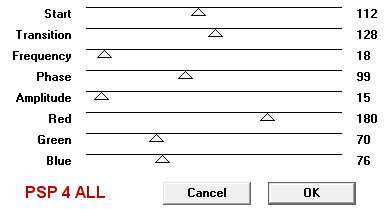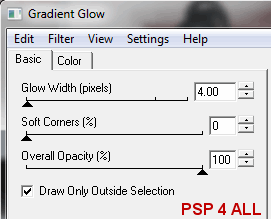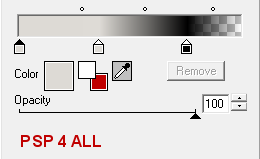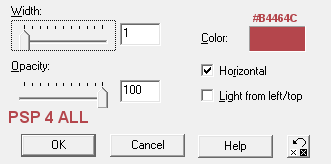Martine (lien à http://chezmartine.com) pour PSP 4 ALL (lien à http://psp4all.com).

Ma Template: Masque : Mask WSL Mask145 de Chelle à Weescotslass Creations. Doodle Art 5 par Melissa de Scrappy Expressions. Plugins : Alien Skin Eye Candy 4000 ici à Alien Skin et Visman Toolbox : Motion Trail qui est gratuit. Les polices : Porky's et Verdana pour le texte; Pixelette pour les crédits. Vous pouvez télécharger mon E-Book qui vous permettra de travailler sans être connecté. ETAPE 1 - Fond et Masques Ouvrir la template et puis dupliquer. Fermer l'original. Supprimer le calque Crédits. Et vous placer sur le fond blanc. Garder ce fond blanc pour la page Résultats du groupe. Choisir une couleur de votre tube pour vous en servir pendant tout ce tuto. J'ai choisi ce rouge : #B4464C. Masques : Nouveau calque et remplir de la couleur que vous avez choisie. La mienne c'est #B4464C. Puis cliquer sur le masque WSL 145 et changer la taille du support. J'ai mis 600x472 - centrer verticalement. Revenir sur la template et appliquer le masque WSL Mask 145. Masques > Nouveau > A partir d'une image - OK. Puis Masques > Supprimer. Dans PSP 8 et au-dessus, c'est sous Calques > Nouveau calque de masque > A partir d'une image. Et puis supprimer une fois que vous avez mis le masque. Rajouter un calque et remplir de noir. Puis réappliquer le même masque exactement comme précédemment. Sur la palette calques choisir Luminance pour ce calque. ETAPE 2 - Le Doodle Copier coller votre Doodle comme nouveau calque. ETAPE 3 - Le Cercle (Circle) Le fond du Cercle: Cliquer sur le calque Circle. Sélections > Tout sélectionner > Sélections > Rendre Flottante > Sélections > Statique. Remplir de noir. Puis appliquer Vm Toolbox - Effet Motion Trail : pour les couleurs Rouge, Bleu, vert j'ai utilisé les couleurs de mon tube : #B4464C.
La Bordure du Cercle : Vous placer sur le calque Circle Border. Sélections > Tout sélectionner > Sélections > Rendre Flottante > Sélections > Statique. Remplir d'un dégradé fait à partir de la couleur de votre tube et de noir. Mettre l'angle à 270 et Répétitions à 1. Remplir la bordure. Puis appliquer Eye Candy 4000 - Effet Gradient Glow. Effets > Modules Externes > Eye Candy 4000 > Gradient Glow. La couleur claire c'est celle de la peau de ma doll du tube. C'est #DDDAD5.
Ajouter la même ombre portée à cette bordure. Le Tube dans le Cercle : Copier le tube comme nouveau calque. Puis activer le calque Circle Border et cliquer à l'intérieur. Sélections > Modifier > Agrandir par 8 pixels. Revenir sur le calque de votre tube. Sélections > Inverser et appuyer sur la touche Suppr de votre clavier. Cliquer sur la Palette Calques et mettre sur Luminance et l'opacité à 40%. Le Texte : Pour le texte, vous pouvez utiliser mon texte ou le vôtre. J'ai utilisé la police Porky's en taille 18 Gras, couleur= #000000 Appliquer le même effet Eye Candy Gradient Glow avec Glow Width à 3. Puis une ombre portée:
ETAPE 4 - Dotted Lines J'ai laissé noir. ETAPE 5 - Les Rectangles et le Tube Rectangle sm 1 : Sélections > Tout sélectionner > Sélections > Rendre Flottante > Sélections > Statique. Remplir de noir et puis appliquer l'effet Stores - Effets > Effets de Texture > Stores :
Puis appliquer Eye Candy Gradient Glow et cette fois aussi vérifier que la taille c'est bien 2 et non 4 comme pour la bordure du cercle. Ajouter la même ombre portée. Rectangle sm 4 : Refaire ce que vous avez fait pour le Rectangle sm 1. Rectangle sm 2 et rectangle sm3 : Sélections > Tout sélectionner > Sélections > Rendre Flottante > Sélections > Statique. Remplir de noir et puis appliquer Eye Candy Gradient Glow, en taille 2 et la même ombre portée. Rectangle 1 : Sélections > Tout sélectionner > Sélections > Rendre Flottante > Sélections > Statique. Remplir de noir et puis appliquer Vm Toolbox - Effet Motion Trail comme précédemment pour le fond Cercle. Puis appliquer Eye Candy Gradient Glow, taille 3 cette fois. Et la même ombre portée. Rectangle 2 : Vous faites exactement ce que vous avez fait pour Rectangle1. Le Texte : le mien ou le vôtre au choix. J'ai utilisé la police Verdana sans anti-alias en taille 8. Nous y reviendrons après avoir mis notre tube. Le Tube: un tube en position assise est souhaitable. Appliquer une ombre portée comme plus haut. Maintenant revenez sur le texte du rectangle. J'ai dupliqué le texte et j'ai positionné le 2ème calque pour ne voir que la fin du texte. J'ai ensuite supprimé le peu que l'on voyait du premier calque à droite du tube. ETAPE 6 - Le petit Cercle (Small Circle) Le fond : Cliquer sur le calque Small Circle. Sélections > Tout sélectionner > Sélections > Rendre Flottante > Sélections > Statique. Remplir de noir. Puis appliquer Vm Toolbox - Effet Motion Trail : pour la couleur Rouge, Bleu, vert j'ai utilisé la couleur de mon tube : #B4464C. Garder la sélection. Revenir sur votre tube et prendre juste la tête. J'ai réduit la mienne à 80%. Copier la tête comme nouveau calque puis Sélections > Inverser et cliquer sur Supprimer. Rester sur ce calque Tube et cliquer sur Calques > Propriétés et choisir Luminance pour le mode Mélange et mettre l'opacité à 40%. La Bordure du petit cercle : Vous placer sur le calque Small Circle Border. Sélections > Tout sélectionner > Sélections > Rendre Flottante > Sélections > Statique. Remplir d'un dégradé fait à partir de la couleur de votre tube et de noir. Mettre l'angle à 270 et Répétitions à 1. Remplir la bordure. Puis appliquer Eye Candy Gradient glow avec la largeur à 3. Et la même ombre portée que précédemment. ETAPE 7 - Nom et Crédits Nom : Ne pas laisser le tag vide. Ajouter votre nom avec la police Porky's - #000000. Puis appliquer un Gradient Glow sur votre nom avec la largeur à 3. Appliquer la même ombre portée. Crédits : pour votre tube avec Pixelette en taille 6. Fusionner visible et enregistrer en jpg.optimisé. Martine 10 septembre 2009 Si vous avez des questions, n'hésitez pas à me contacter. |